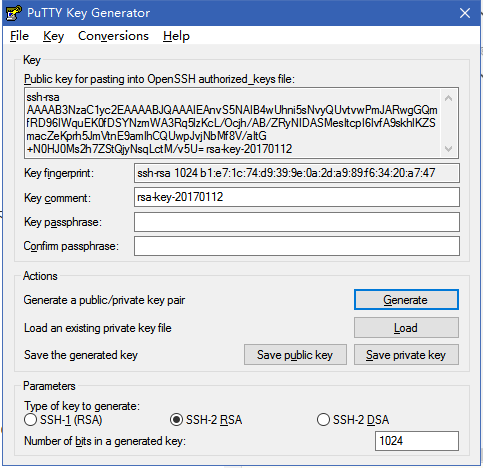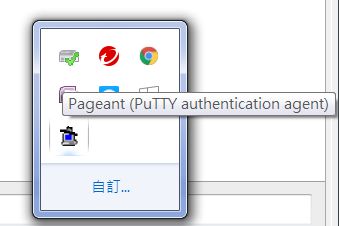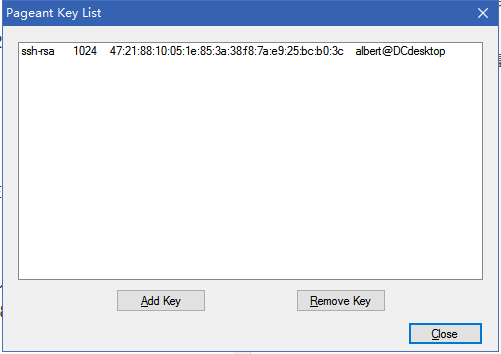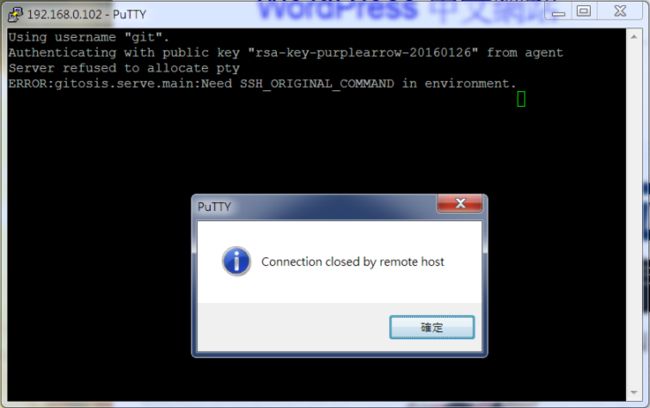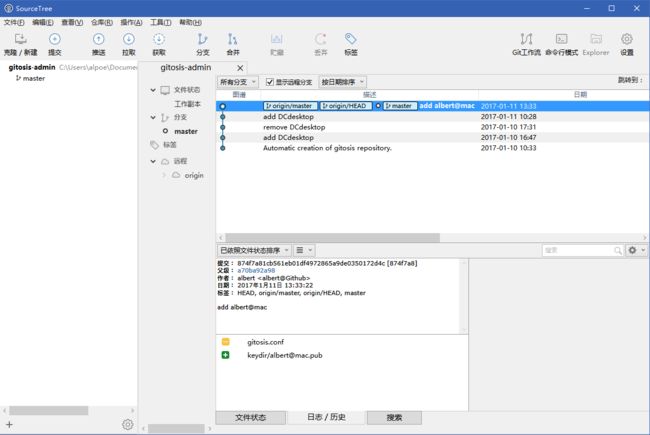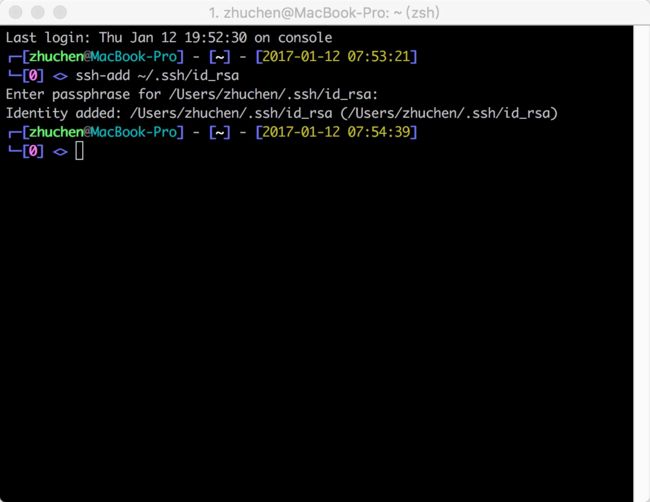最近由于工作需要在虚拟机上搭建了一台Ubuntu Server 16.04作为Git Server,特把配置使用的过程记录下来,既可以分享又可以备忘,何乐而不为。
在Ubuntu Server上安装和配置Git以及Gitosis
我们假设已经有了一台配置好的Ubuntu Server,下面安装和配置Git需要用到的程序套件:
- 安装 openssh服务器
sudo apt-get install openssh-server openssh-client
tips:使用git的时候,一般和服务器通讯使用的是ssh协议,用ssh的主要优点是速度快(传输前数据会先压缩,比HTTP快),安全,方便读写。
- 创建个人公钥和私钥
2.1 在默认用户的主目录路径下,运行以下命令,按照提示创建公钥和私钥(建议创建的时候使用密码)
ssh-keygen -t rsa
2.2 默认生成2048位,如果需要提高安全级别,也可以通过下面的命令创建公钥和私钥
ssh-keygen -t rsa -b 4096
2.3 默认情况下,公钥和私钥会保存在~/.ssh目录下
id_rsa id_rsa.pub known_hosts
tips:客户端通过ssh访问服务器端的验证方式一般有两种,一种是用户名密码的方式,一种是使用公私钥认证的方式. 使用公私钥的方式比较方便,无需每次登录输入密码。
- 安装 git服务器
sudo apt-get install git-core
- 配置 git服务器
4.1 创建git服务器管理用户
sudo useradd -m git
sudo passwd git
tips:有些人会告诉你出于安全方面的考虑应该通过修改/etc/passwd文件禁用git用户shell登陆,不过如果你像我一样准备使用Gitosis进行Git授权管理的话这一步就可以省略了
4.2 创建git仓库存储目录(同样,Gitosis在初始化的时候也会创建,所以可以省略)
sudo mkdir /home/git/repositories
4.3 设置git仓库权限
sudo chown git:git /home/git/repositories
sudo chmod 755 /home/git/repositories
4.4 初始化全局设置
git config --global user.name "yourname"
git config --global user.email "yourname@server"
至此,Git server套件已经安装配置完毕。我们知道,Git是一个分布式的版本控制系统,并不像SVN那样有明显的Server端和Client端区别,所谓的Server端也就是一个没有工作拷贝需求的裸库(bare repository)。而Git本身的权限控制是通过~/.ssh/authorized_keys中的公钥进行验证和逻辑处理(指定特定command参数,每次验证好用户后首先执行相关逻辑,检测当前用户是否具有某个权限)实现的,所以与其说Gitosis是一个Git权限管理系统,还不如说它是一个authorized_keys文件管理器。下面我们就来安装和配置Gitosis需要用到的程序套件:
- 安装python的setup tool
sudo apt-get install python-setuptools
- 安装python的setup tool
cd /tmp
git clone git://github.com/res0nat0r/gitosis.git
cd gitosis
sudo python setup.py install
- 配置gitosis,将初始管理员的公钥拷贝到git服务器端的/tmp/下,然后通过gitosis在git用户home目录下运行如下初始化命令,后面的公钥(id_rsa.pub)便是gitosis首个管理员的公钥
cp ~/.ssh/id_rsa.pub /tmp
sudo -H -u git gitosis-init < /tmp/id_rsa.pub
sudo chmod 755 /home/git/repositories/gitosis-admin.git/hooks/post-update
- 管理gitosis配置,先su到初始管理员账号
cd ~
git clone git@hostname:/gitosis-admin.git
cd gitosis-admin/
各用户将各自的ssh公钥交给管理员,由管理员将公钥拷贝到keydir目录下并修改gitosis.conf文件
tips:公钥文件里必须为单行,格式类似于 ssh-rsa yoursshpubkey a@server1 ,结尾的用户名与gitosis.conf文件中members下的用户名保持一致
[gitosis]
[group gitosis-admin]
writable = gitosis-admin
members = a@server1
[group developers]
writable = helloworld
members = a@server1 b@server2
[group test]
readonly = helloworld
members = c@server3
这个配置文件表达了如下含义:gitosis-admin组成员有a,该组对gitosis-admin仓库有读写权限; developers组有a,b两个成员,该组对helloworld仓库有读写权限; test组有c一个成员,对helloworld仓库有只读权限。 当然目前这些配置文件的修改只是在你的本地,你必须推送到gitserver上才能真正生效。 加入新文件、提交并push到git服务器:
git add .
git commit -am "add helloworld project and users"
git remote add origin ssh://git@hostname/helloworld.git
git push origin master
至此,服务器端的Gitosis也已经安装配置妥当,下面我们分别在Windows和Mac环境下使用SourceTree作为客户端使用Git Server。
在Window上配置SourceTree作为客户端使用Git Server
- 生成本机的SSH密钥
1.1 使用SourceTree自带的工具=>创建或导入SSH密钥
1.2 选择SSH-2 RSA类型,在* “Number of bits in a generated key”中可以自定义密钥的加密位数
1.3 点击“Generate”进行生成,生成的过程中需要鼠标在界面类不断滑动辅助随机生成
1.4 将私人密钥保存为.ppk格式备用
*想要了解更多细节,可参考Using PuTTYgen, the PuTTY key generator - 将公钥上传到Git Server
参考第一节里第8条,将生成的公钥以Gitosis认可的格式上传到keydir目录,并同时在gitosis.conf文件中进行对应的授权,不要忘记push到git服务器使其真正生效。 -
启动SSH授权代理
做到这一步,基本的配置基本就完成了,但最后不要忘记要将1.4中生成的ppk文件加入到Pageant
现在可以测试一下SSH连接了,如果要求你输入密码,那么就说明你的密钥配置还是有问题,如果报连接关闭的错误(记得吗?我们在第一节4.1里说过,Gitosis会自动阻止git用户的Shell登陆)那就说明配置已经成功,你已经可以在这台Windows的SourceTree上正常的使用Git Server了 : )
在Mac上配置SourceTree作为客户端使用Git Server
在Mac上生成SSH的过程和第一节2里类似,需要注意的是没有Pageant提供的图形化界面进行SSH代理,需要用到
ssh-add ~/.ssh/id_rsa
// 不想每次重启都要载入一遍
ssh-add -k ~/.ssh/id_rsa
参考引用
- Git服务器Gitosis安装设置
- 浅谈Gitosis实现原理
- HOW TO ACCESS GIT REPOSITORY USING SOURCETREE?
- Pro Git book